Существует немалое количество вариантов, как сделать ролик интереснее. Например, можно вставить видео на видео, настроить анимацию, добавить плавные переходы, наложить музыку и многое другое. В статье мы расскажем, как наложить фото на видео. Этот прием пригодится для создания открыток и постов для соцсетей, а также при подготовке видеоуроков.
Как наложить картинку в видео в программе
ВидеоМОНТАЖ достаточно легко использовать, справятся даже новички. Все благодаря понятному русскоязычному интерфейсу, встроенным подсказкам и продуманным инструментам. Если нужно, то можете сразу отредактировать каждое видео: обрезать лишние части, стабилизировать изображение, улучшить качество и прочее.
Чтобы добавить изображение, достаточно нескольких шагов:
-
Подготовьте материал. Для начала запустите программу и кликните на «Новый проект». Выберете необходимые файлы и распределите их в нужном порядке.
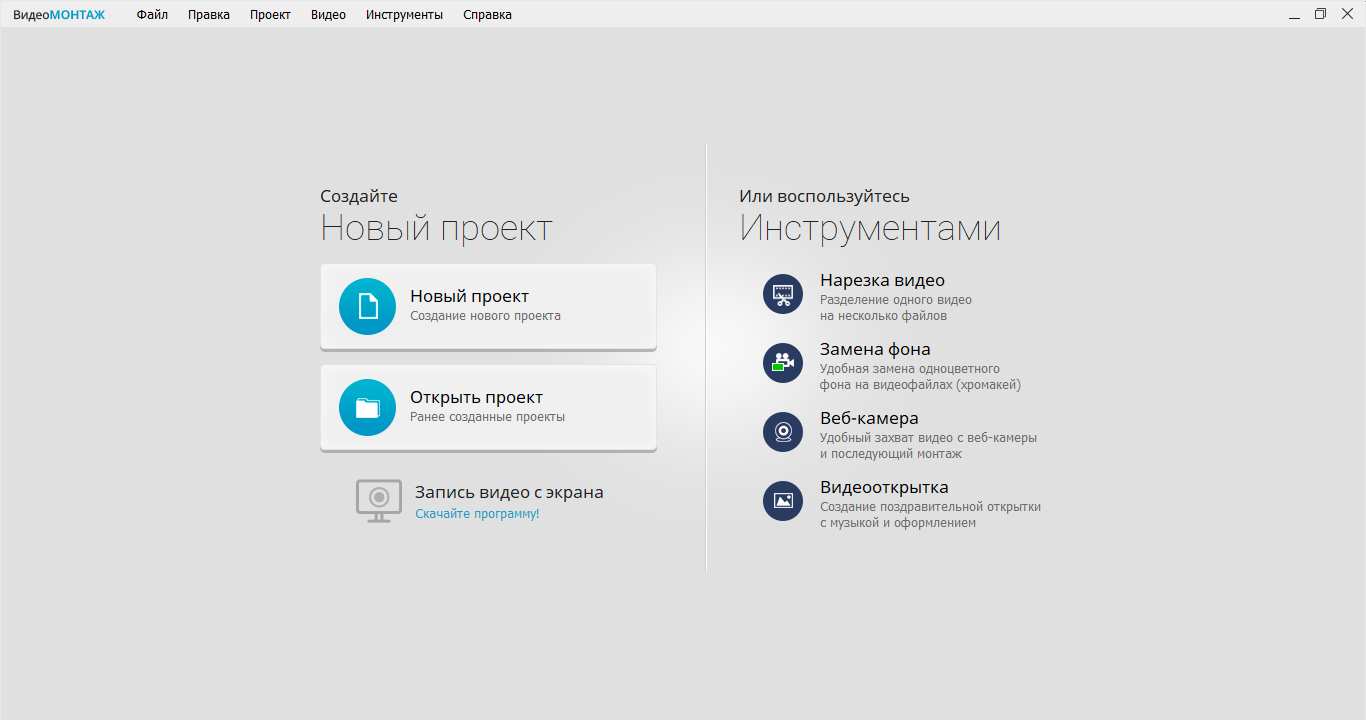
-
Вставьте изображение. В видеоредакторе можно не только разместить картинку между частями фильма, но и наложить фото поверх самого видео. Для этого перейдите в раздел «Картинки» и загрузите нужный файл с ПК.
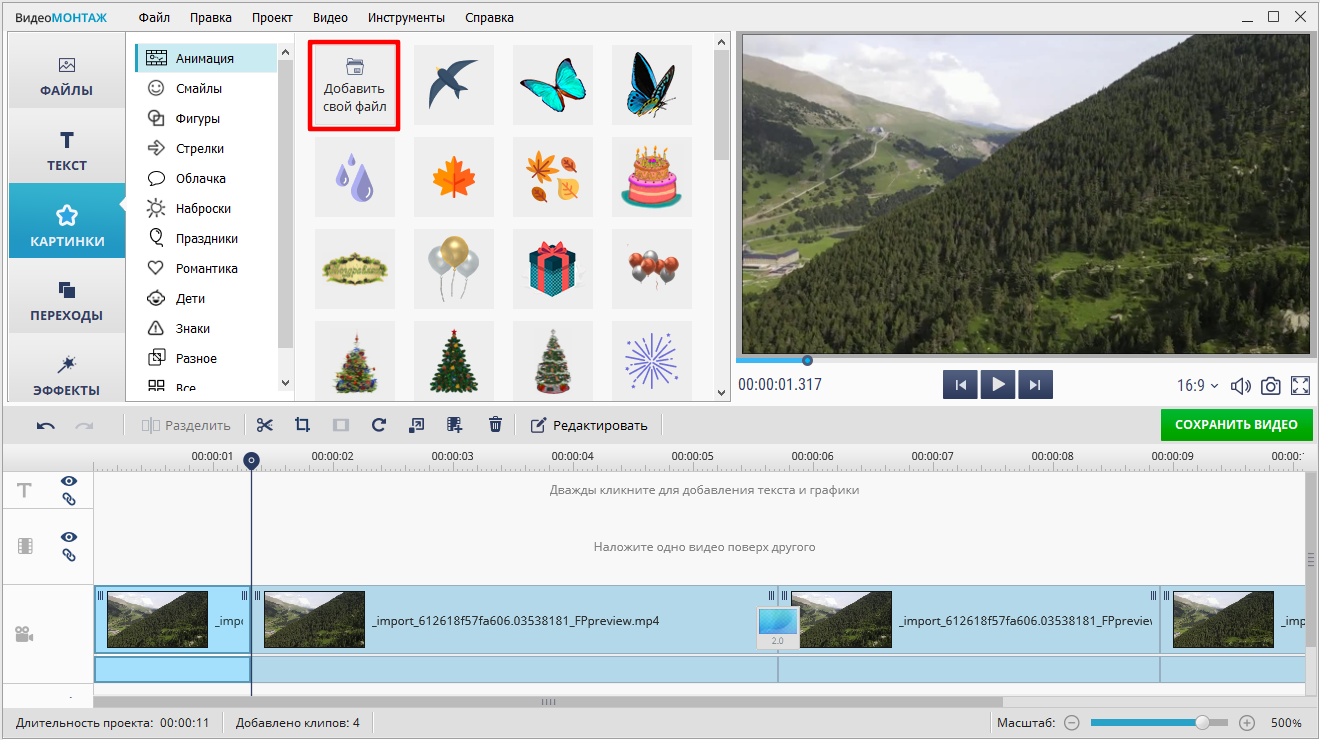
Фото появится поверх экрана с фильмом. Для лучшего эффекта отрегулируйте его размер: просто двигайте за рамку. Можно также включить отображение теней и контура, настроить прозрачность и анимацию слоя. Картинка может появляться из угла или со стороны, постепенно увеличиваться, стираться, словно ластиком.
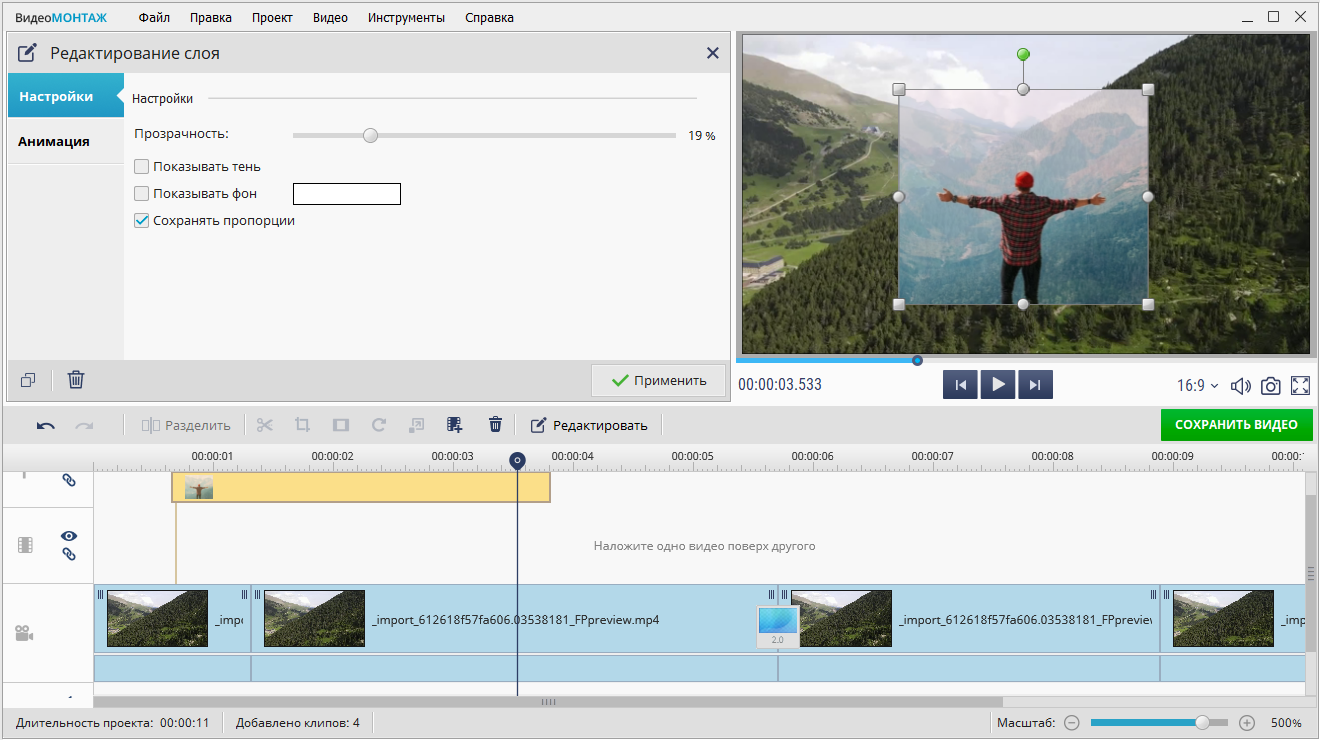
Кроме того, вы можете наложить на видео дополнительные эффекты, анимации, музыку, текст и многое другое. Все ограничивается только вашей фантазией.
-
Сохраните ролик. В ВидеоМОНТАЖе можно создать AVI-файл, MP4, MOV, MPG и другие, оптимизировать клип для социальных сетей и устройств.
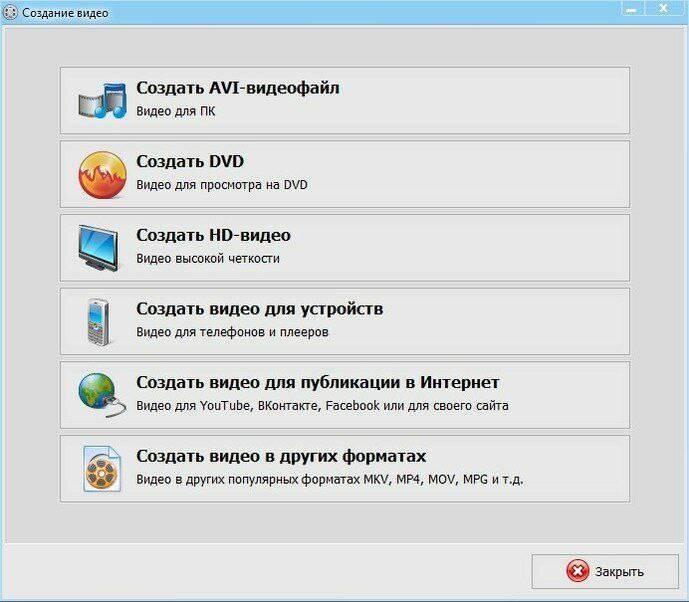
Помимо фотографии, вы можете добавить различные эффекты или текст, установить анимацию переходов, улучшить качество и даже изменить скорость воспроизведения.
Как добавить фото в видео онлайн
Для тех, кто не хочет устанавливать на ПК приложение, но мучается с проблемой, как вставить фото в видео, есть неплохая альтернатива — Veed.io. Браузерный редактор предоставляет возможность добавлять изображения в фильмы, а также создавать качественные видеоклипы, которые сразу можно опубликовать в социальной сети. Стоит отметить, что сервис Veed.io — англоязычный, но вы можете включить браузерный переводчик.
Чтобы добавить картинку в видео необходимо:
-
Откройте Veed.io в любом из удобных браузеров и кликните на создание видео. Также можно использовать предустановленные шаблоны, но нас интересует первый вариант.
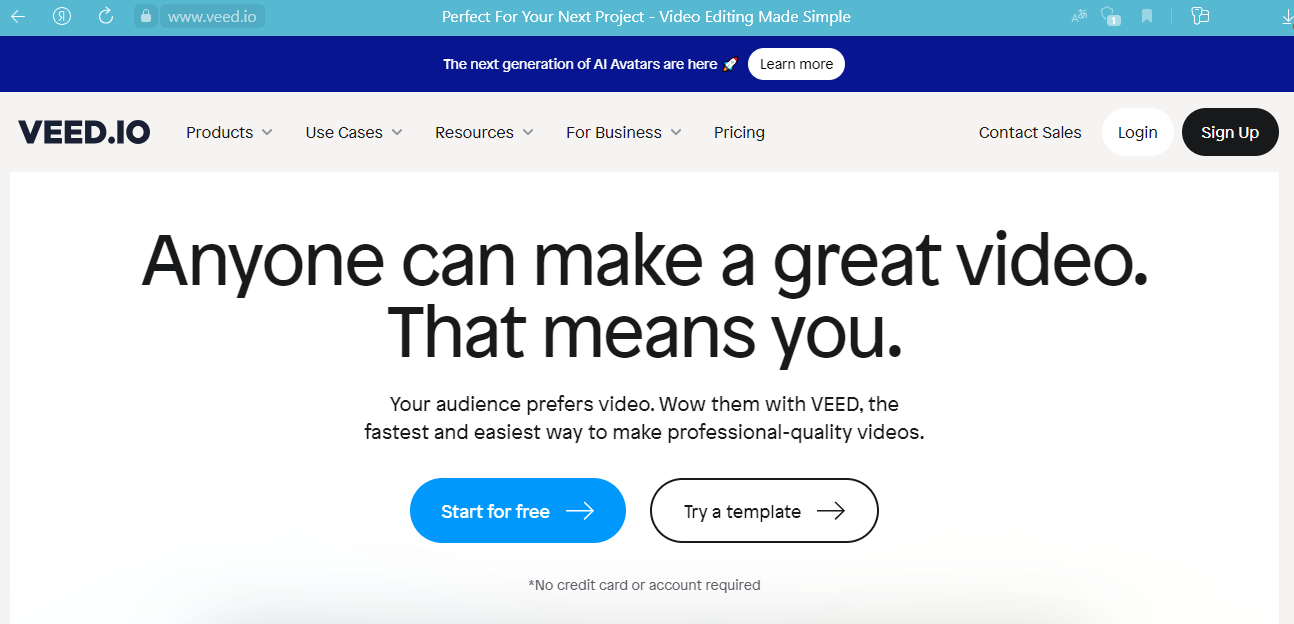
-
На открывшейся рабочей странице кликните на загрузку файла и перетащите нужный видеоконтент на страницу.
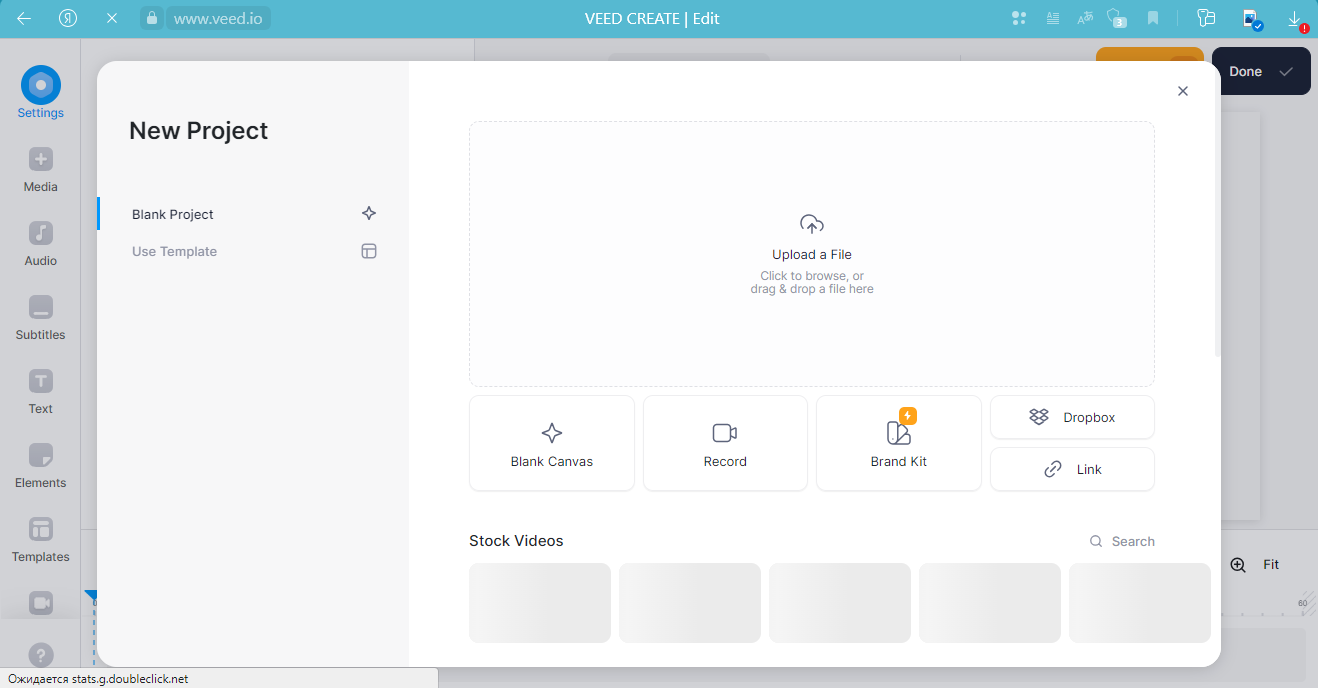
-
Кликните на вкладку «Media» и слева сверху увидите возможность загрузки дополнительной картинки. Нажмите на плюс, чтобы добавить файл с ПК. Можно закруглить углы, отзеркалить изображение, настроить прозрачность.
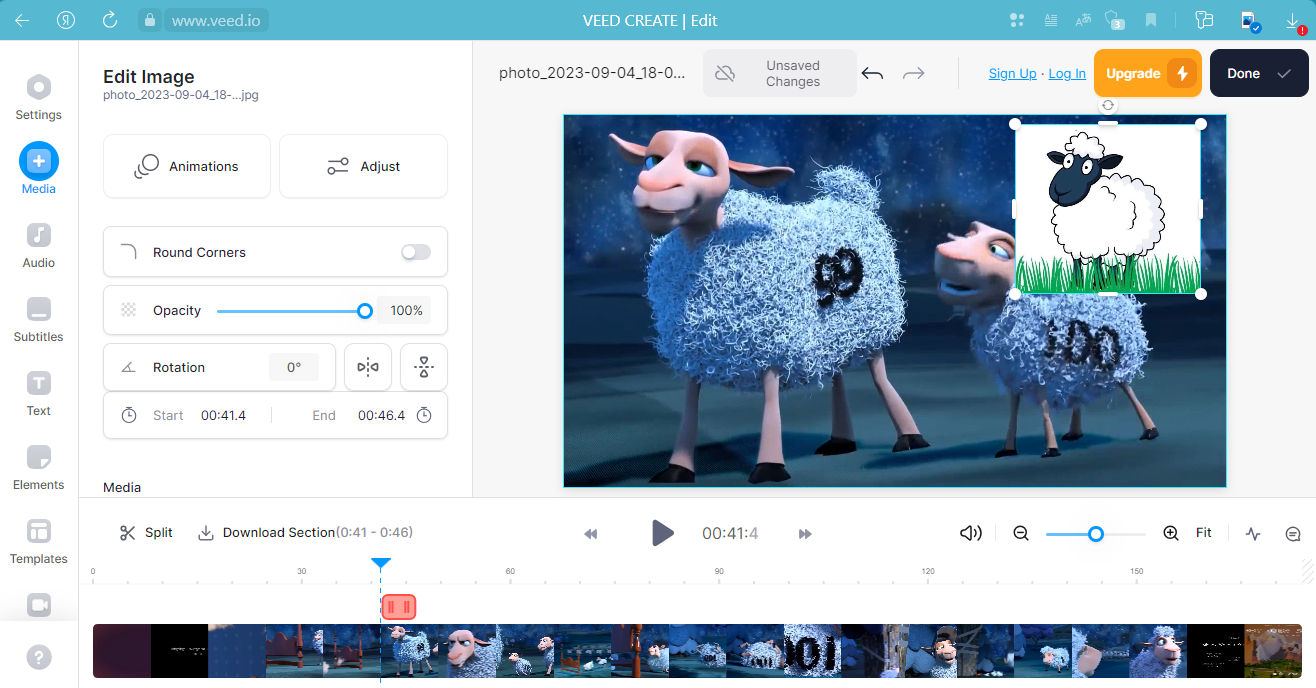
-
Остается только нажать на «Done» и сохранить видео на свой ПК либо опубликовать его в социальных сетях.
Редактировать клипы можно без авторизации. Создание аккаунта позволяет получить полный доступ к функционалу приложения и дополнительные шаблоны.
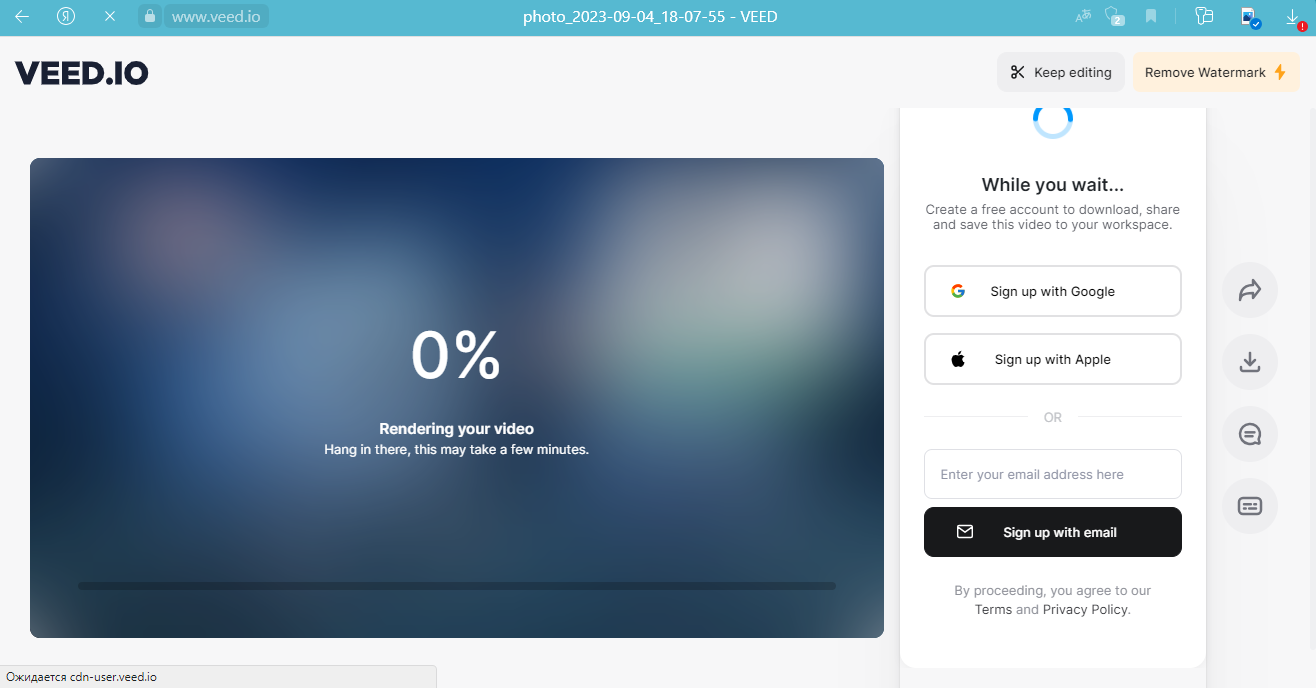
Основное преимущество Veed.io — это возможность создания видео как на ПК, так и на смартфоне. Сервис работает во всех браузерах, а пользоваться им достаточно удобно благодаря интуитивно понятному интерфейсу. Из минусов — для того, чтобы избавиться от водяного знака на готовом файле, потребуется приобрести Pro аккаунт.
Как поставить картинку в видео на телефоне
InShot — достаточно популярное приложение на смартфоны, которое позволяет редактировать фотографии и видео в любом удобном для вас месте. Оно работает на IOS и Android. На данный момент в программе свыше 50 фильтров, которые постоянно обновляются. Интерфейс достаточно удобный, при этом существует и предварительное обучение азам монтажа. В приложении можно накладывать фото, добавлять титры, различные эффекты и многое другое.
Как вставить картинку в видео:
-
Скачайте приложение InShot на свой смартфон и после установки откройте его. На главном экране увидите три кнопки. Для создания видео нужно нажать на первую. Удобство приложения заключается в том, что можно как создать и новый проект, так и продолжить старый.
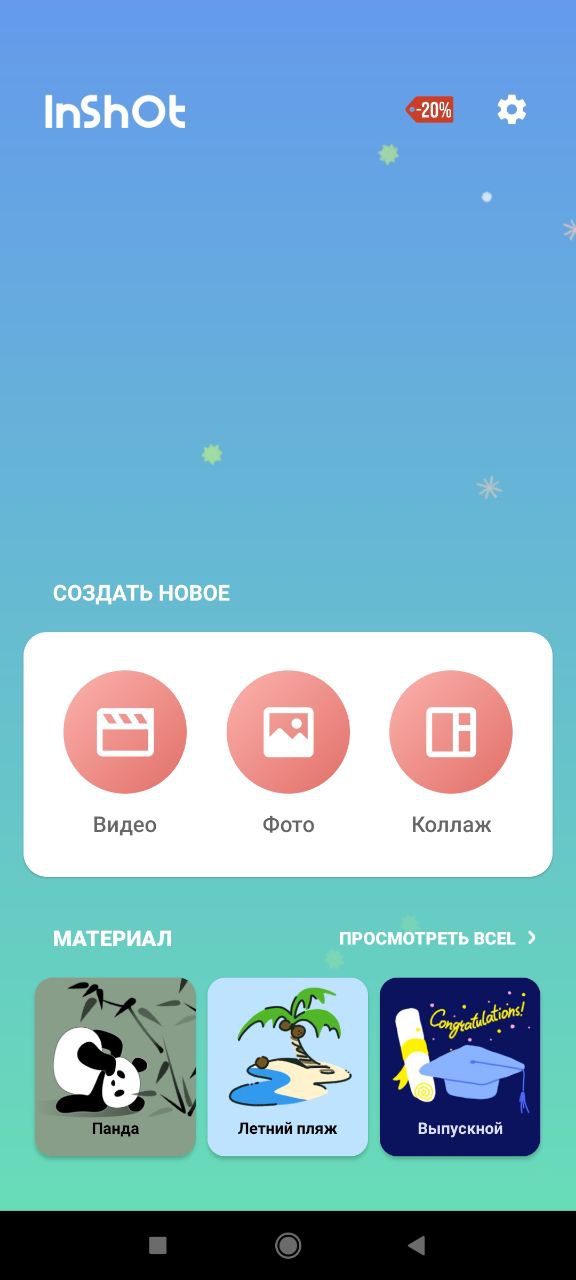
-
На открывшейся рабочей странице приложения в функциях снизу расположен значок смайлика «Стикер». Здесь вы можете добавить анимированные смайлики, GIF, а также вставить изображение с телефона. Нажмите на плюс, и откроется доступ ко всем фотографиям. Выберите нужную картинку, и она всплывет поверх стоп-кадра ролика.
-
Далее изображение можно отредактировать: увеличить, уменьшить, перевернуть и прочее. Можете переместить фото в другое место.
В нижней части появится функция раскадровки, благодаря чему вы сможете установить продолжительность высвечивания картинки, а также время ее появления.
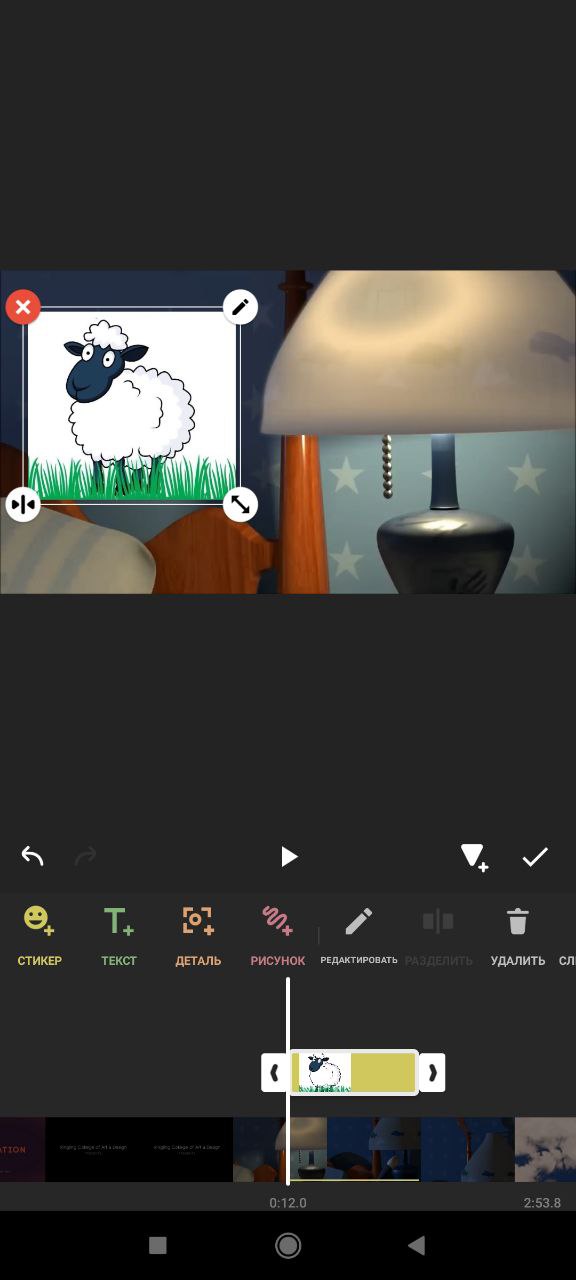
-
Для сохранения видео достаточно просто нажать на галочку и «Сохранить». Приложение показывает различные варианта качества для конвертации контента и считает размер итогового файла. Выбирайте подходящий вариант.
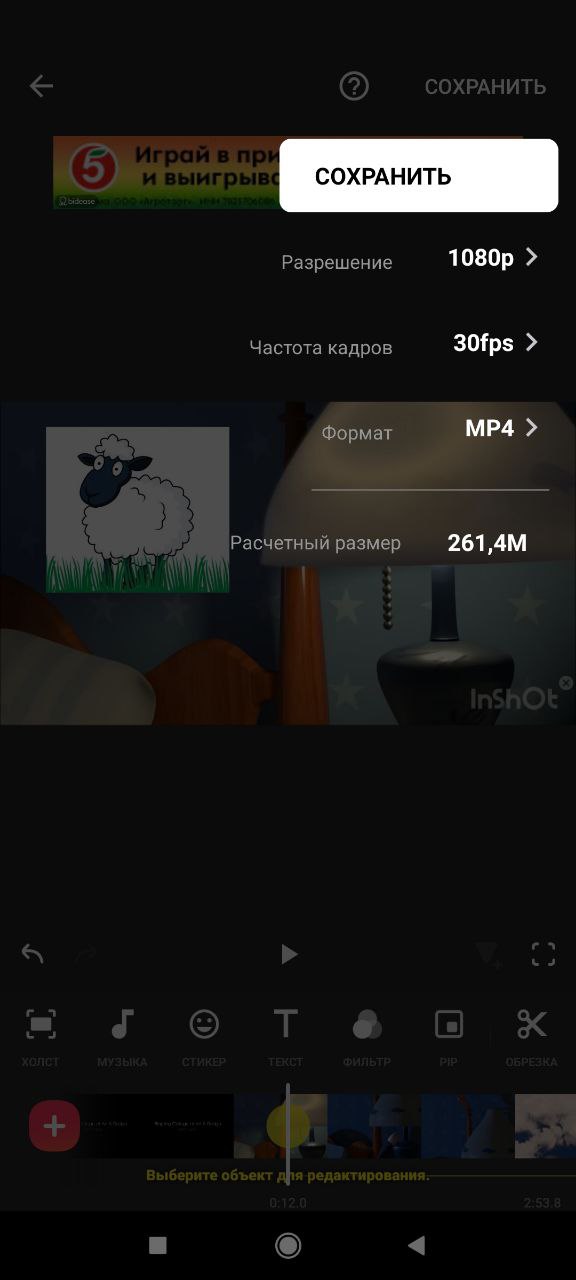
В приложении позволяется добавить более 10 кадров, благодаря чему можно создавать полноценные коллажи на фоне видеоряда. Это интересное решение для соцсетей.
Заключение
Задача, как наложить картинку на видео, достаточно легко решается, если использовать правильное ПО. Наши примеры — это отличный вариант, который подойдет как и настоящим профессионалам, так и начинающим пользователям.
Одним из лучших приложений является ВидеоМОНТАЖ. Он позволяет пользоваться внушительной библиотекой визуальных эффектов, поддерживает все популярные форматы видео и аудио. Кроме того, при необходимости можно добавить титры и подпись. Пользоваться приложением удобно, а интуитивно понятный русскоязычный интерфейс сделает монтаж видео максимально комфортным и быстрым.
Пожалуйста, авторизуйтесь или зарегистрируйтесь чтобы оставить комментарий